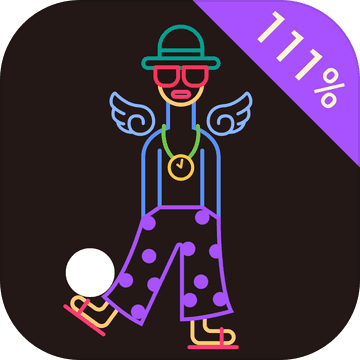在数字化时代,我们的照片和视频成为了珍贵的记忆载体。而一刻相册作为一款备受欢迎的云存储应用,为我们提供了便捷的照片管理和备份服务。然而,有时候我们可能希望暂停自动备份功能,以便更好地控制数据流量或存储空间。本文将详细介绍如何在一刻相册中暂停备份并取消自动备份内容,帮助有兴趣了解的用户轻松掌握。
一、进入一刻相册应用
首先,确保你已经下载并安装了一刻相册应用。无论是安卓手机还是iphone,都可以通过应用商店轻松找到并下载。打开应用后,你会看到主界面上展示了你的照片和视频。
二、定位到设置选项
方法一:通过“本机”入口
1. 点击顶部“本机”:在照片页面,点击顶部的“本机”标签,这将直接带你进入待备份页面。
2. 进入设置页面:在待备份页面,点击右上角的“设置”图标(通常是一个齿轮形状的图标)。
3. 关闭自动备份:在设置页面中,找到“自动备份”选项,并点击其右侧的开关按钮。将其从绿色(开启状态)切换为灰色(关闭状态)。
4. 确认关闭:在关闭自动备份后,系统可能会弹出一个确认窗口,点击“关闭备份”以完成操作。
方法二:通过个人中心设置
1. 打开个人中心:在首页左上角,点击个人图标(可能是你的头像或者一个用户形状的图标),进入个人中心界面。
2. 进入应用设置:在个人中心界面,找到并点击“应用设置”选项。
3. 关闭自动备份:在应用设置页面中,找到“备份设置”或类似选项,并点击“相册自动备份”后面的开关按钮。同样地,将其从开启状态切换为关闭状态。
4. 确认操作:在关闭自动备份后,根据系统提示进行确认操作。
三、注意事项
- 数据同步:在关闭自动备份之前,请确保你的重要照片和视频已经手动上传或备份到云端,以免丢失。
- 流量和存储:关闭自动备份可以帮助你节省移动数据流量和云存储空间,但请记得定期手动备份重要内容。
- 版本差异:不同版本的一刻相册应用可能在界面布局和功能设置上略有不同,但总体操作流程相似。请根据自己的应用版本进行相应操作。
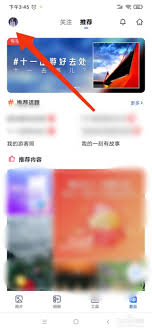
四、总结
通过以上两种方法,你可以轻松暂停一刻相册的自动备份功能,并根据自己的需求随时开启或关闭。无论是为了节省流量、控制存储空间还是其他原因,掌握这一技能都将使你的照片管理更加灵活和高效。希望本文对你有所帮助,如果你还有其他问题或建议,欢迎随时与我们交流。